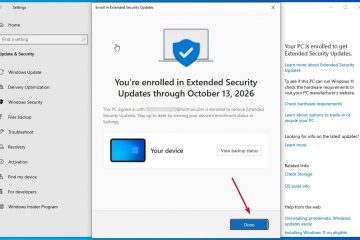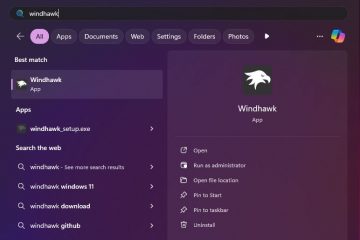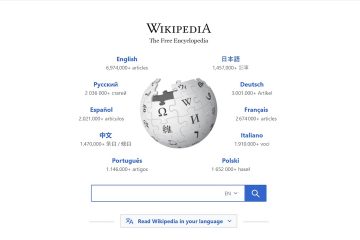この記事では、Windows 11 の複数のウィンドウで開く Snipping Tool をオンまたはオフにする手順について説明します。
Snipping Tool アプリを使用すると、スクリーンショット、写真、その他の画像にペン、タッチ、またはマウスですばやく注釈を付けて、保存、貼り付け、または他のアプリと共有できます。デフォルトでは、アプリは 1 つのウィンドウを使用してスクリーンショットと画像を保存します。
ただし、スクリーンショットごとに新しいウィンドウを開きたい場合は、それも可能です。
最新バージョン、スクリーンショットを自動的に保存する機能をオンにすることもできます。クリップボードにコピーされるだけでなく、PNG 形式でホーム フォルダの画像の下にある スクリーンショット フォルダに自動的に保存されるようになりました。
以下は、Snipping Tool アプリを有効または無効にして、別のウィンドウで新しいスクリーンショットを開く方法です。
Windows で Snipping Tool を使用して複数のウィンドウを無効または有効にする方法
上記のように、デフォルトでは、Snipping Tool はすべてのスクリーンショットに対して 1 つのウィンドウを使用します。ただし、別のウィンドウで新しいスクリーンショットを開く機能をオンにすることはできます。以下の手順では、その方法を示します。
Snipping Tool はネイティブの Win32 アプリではなく、受け取るストア アプリであるためです。
これを無効または有効にするには、Snipping Tool アプリを開きます。これは [スタート] メニューから行い、Snipping Tool を検索します。
[Best match] で、起動する Snipping Tool アプリを選択します。
p>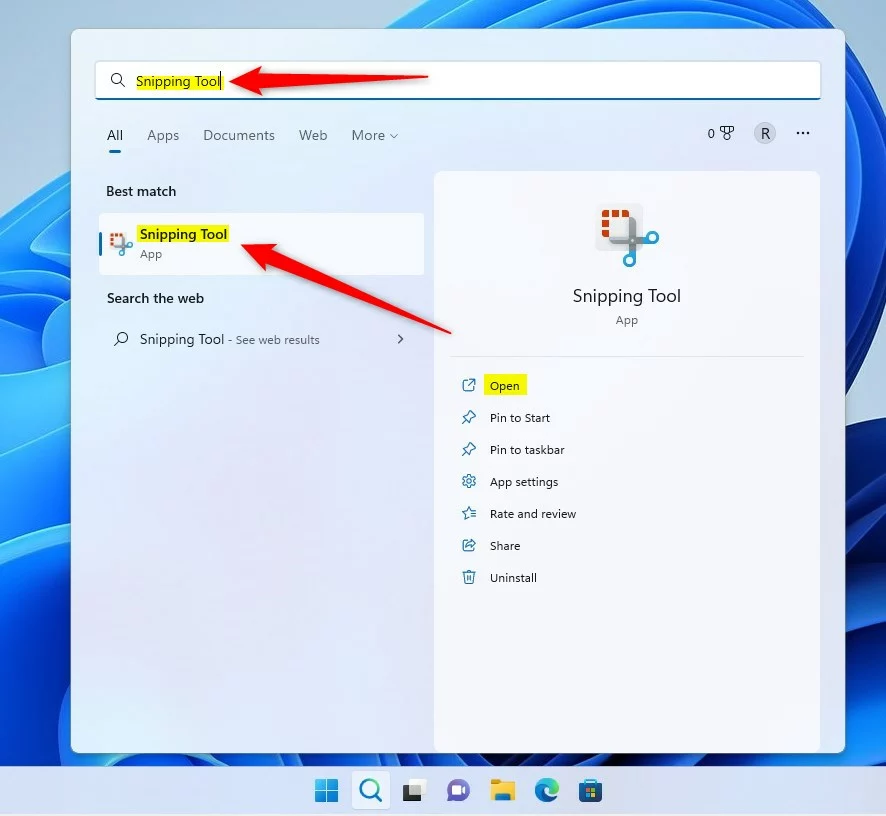 windows 11 snipping tool はスクリーンショットの自動保存を無効にします
windows 11 snipping tool はスクリーンショットの自動保存を無効にします
アプリが開いたら、メニューの 3 つの水平ドット (楕円) をクリックし、[設定] を選択します。
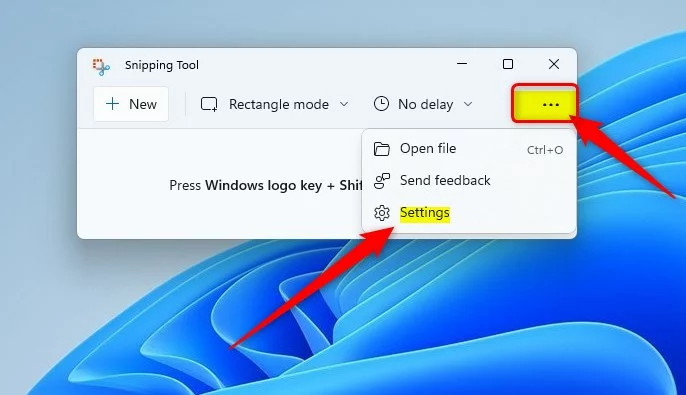 windows 11 の切り取りツール オプションの設定
windows 11 の切り取りツール オプションの設定
[設定] ページで、[複数のウィンドウ] オプションを見つけ、スイッチ ボタンを [オン] に切り替えて、
無効にするには、スイッチ ボタンを オフ の位置に切り替えます。
https://apps.microsoft.com/store/detail/snipping-tool/9MZ95KL8MR0L
これで完了です!
結論:
この投稿では、Windows 11 の複数のウィンドウで Snipping Tool を有効または無効にする方法を説明しました。上記のエラーを見つけた場合、または追加するものがある場合は、以下のコメント フォームを使用してください。